Youtube-dl 配置 使用方法 + 配合aria2 多线程 下载 + 配合 ffmpeg 自动合并分段视频
首先介绍软件,Youtube-dl可以下载网页的视频,功能很强大。
但遇到分段视频不能合并,遇到视频音频分开播放的网站也没办法合并视频音频,所以 需要用ffmpeg来配合的合并视频。合并过程是无损的,不用担心。自动操作,不用自己动手。
但Youtube-dl还有个缺点,就是下载时单线程。简直就是龟速,下载视频往往还比较大,单线程是不可能使用的。
所以需要aria2来使用多线程。
一、安装python环境,官网 https://www.python.org/,下载最新版本。
安装时记得添加环境。
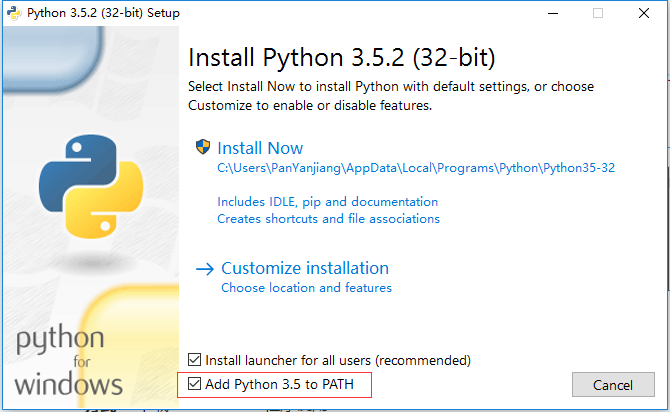
二:下载 Youtube-dl 、aria2、ffmpeg 这三个软件。
官网:
http://rg3.github.io/youtube-dl/
http://aria2.github.io/
http://ffmpeg.org/
下完,解压。不要直接打开,把这三个软件放到一个妥善的地方。建议C盘。文件夹命名时不要有符号。不要放在一起,放到三个文件夹。
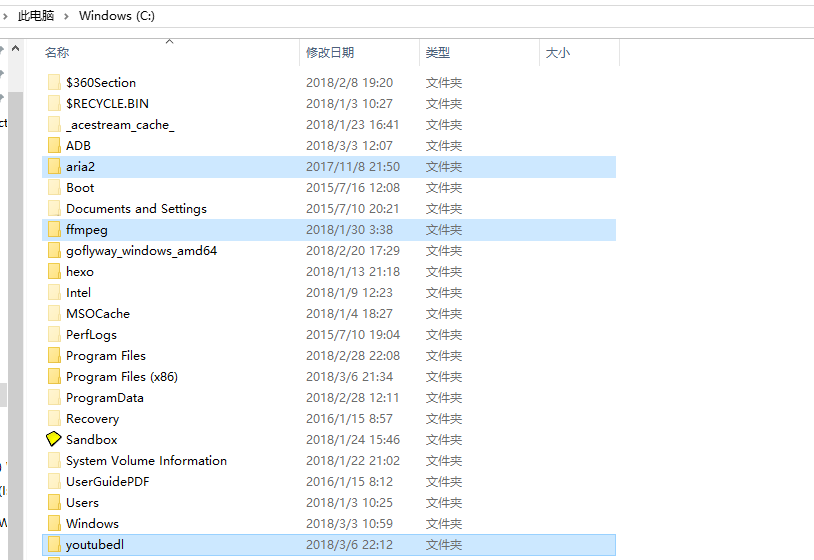
三、添加环境变量。这步的目的是告诉系统有这三个软件,以后用的时候不用你进文件夹找软件。
右击开始菜单 -> 系统->高级系统设置
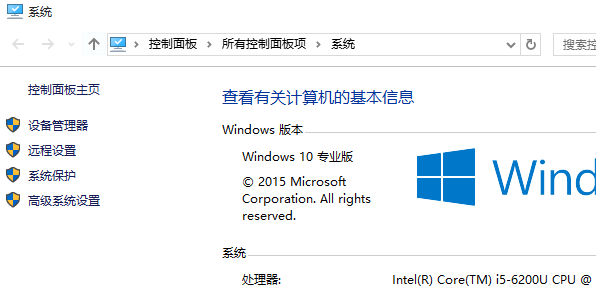
点环境变量:

选中path点编辑:
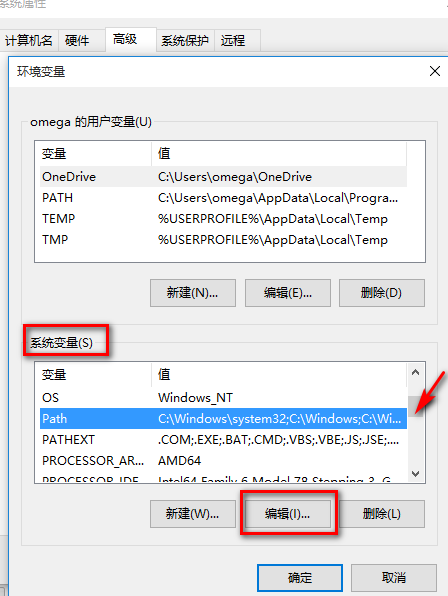
出来的编辑框里,在末尾加上这三软件的环境变量:
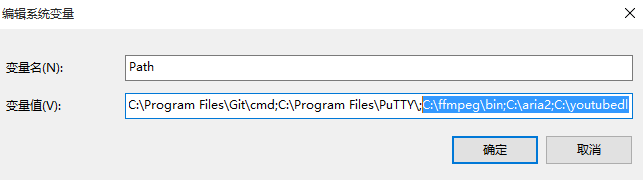
变量值就是你放软件的文件夹路径。
注意,ffmpeg是添加到bin文件夹。其他两个因为没有bin,不用写到bin。为了方便起见你可以到文件管理器里复制,而不是手动敲。
如果你习惯以用户身份使用命令行,那就把用户变量里的环境变量也加上这个。但因为用户身份权限低,直接用管理员权限可以避免很多问题,所以我往往以管理员权限运行代码。
如果你不明白上面说的什么意思,那就按我的方法一步步做就行。如果你习惯用户身份运行代码,那就按你的方法来。
接来了继续,上面是安装软件,下面是使用。
--------------------------------------------------------------------------------------------------------------------------
1.右击开始菜单,打开命令提示符(管理员)
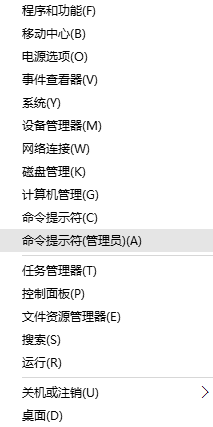
如果你没这个选项而是显示powershell,那就换过来。具体可以百度。
输入 软件名 -v 可以查看软件版本,你先看一下这个确定一下软件有没有配置好。
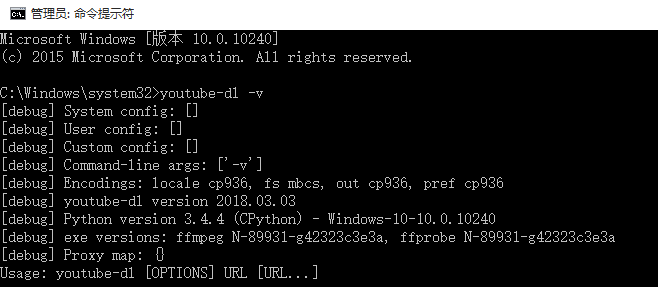


像这样就说明软件装好了。如果你出现的是 未找到或者无法识别命令,那就说明没装好,往上翻重做上面的步骤。
(前期准备2:如果要下的视频网站有地理区域限制,比如下载BBC的只能用英国的ip,你需要让cmd窗口走代理。如果你用的某梭,那就开启全局代理。如果用的 npv 一般默认走全局代理,不用管)。





 浙公网安备 33010602011771号
浙公网安备 33010602011771号